 Betrieb und Instandhaltung
Betrieb und Instandhaltung
 phpstudie
phpstudie
 Die neueste Version des Installations- und Verwendungs-Tutorials von phpstudy v8 (Bild- und Textschritte)
Die neueste Version des Installations- und Verwendungs-Tutorials von phpstudy v8 (Bild- und Textschritte)
Die neueste Version des Installations- und Verwendungs-Tutorials von phpstudy v8 (Bild- und Textschritte)
Vorwort: Bei der Entwicklung von PHP müssen wir zunächst die PHP-Betriebsumgebung installieren. Wenn Sie jedoch eine separate Installationsmethode verwenden, heißt php, mysql, apache Eine separate Installation ist für Anfänger, die gerade erst anfangen oder sich darauf vorbereiten, nicht geeignet. Glücklicherweise gibt es eine integrierte Entwicklungsumgebung, die im Entwicklungsprozess von PHP Sorgen, Aufwand und Zeit spart. Zum Beispiel: wampserver, phpstudy. Deshalb werde ich Ihnen heute die Installationsschritte von phpstudy vorstellen. Derzeit hat die chinesische PHP-Website 2019 die Version 8 von phpstudy veröffentlicht, die bequemer und benutzerfreundlicher ist!
Lassen Sie uns zunächst kurz die phpstudy V8-Version vorstellen.
Die chinesische PHP-Website hat 2019 die phpstudy V8-Version gestartet, bei der es sich um ein neues Upgrade der alten phpstudy-Version handelt .
phpStudy v8 ist ein PHP-Entwicklungsumgebungs-Integrationspaket, das auf einem lokalen Computer oder Server verwendet werden kann. Dieses Paket integriert die neuesten Versionen von PHP/MySql/Apache/Nginx/Redis/FTP und kann nur einmal installiert werden erfordern eine Konfiguration. Es handelt sich um eine sehr praktische und benutzerfreundliche PHP-Debugging-Umgebung.
Installationsschritte für die phpStudy V8-Version (einschließlich Win32 und 64-Bit)
Erster Schritt: Laden Sie die phpStudy V8-Version herunter
Download-Adresse: https://www.xp.cn/wenda/401.html
Klicken Sie auf „Download“, um zur Download-Seite zu gelangen. Wählen Sie die Version aus, die dem entsprechenden Betriebssystem Ihres Computers entspricht Zum Herunterladen dieses Beispiels. Die Auswahl ist WIN64-Bit.
Schritt 2: Extrahieren Sie in das Stammverzeichnis von Laufwerk C (Sie können den Dekomprimierungspfad anpassen), suchen Sie phpstudy_64, öffnen Sie es und klicken Sie auf phpStudy_x64_8.0.7.exe, um die Installation auszuführen. Der Installationspfad kann ebenfalls angepasst werden.
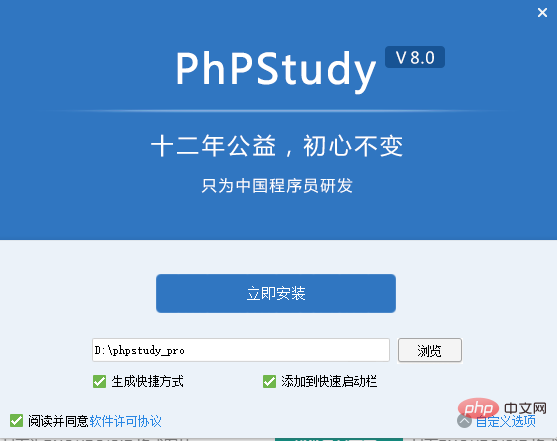
Hier fügen wir eine Schnellstartleiste hinzu, die unsere Bedienung erleichtert. Warten Sie, bis die Installation abgeschlossen ist.
Nachdem die phpStudy V8-Version installiert ist, sehen wir die folgende Oberfläche:

Schritt 3: Hier Zeit, Alle Konfigurationen sind rot, was darauf hinweist, dass der Dienst nicht aktiviert ist. Wir klicken auf Start, um die entsprechende Konfiguration zu aktivieren.

Was wir hier beachten müssen, ist:
01. Wenn wir Apache bereits geöffnet haben, besteht keine Notwendigkeit um Nginx zu öffnen.
02. Für die FTP-Einstellungen müssen Sie auf der linken Seite des Menüs auf [FTP] gehen, um ein separates Konto und Passwort einzugeben
Schritt 4: Wir Klicken Sie auf „Einstellungen“. Hier können wir die Apache-bezogenen Konfigurationen ändern. Änderungen sind nicht erforderlich, es sei denn, es liegen besondere Umstände vor.
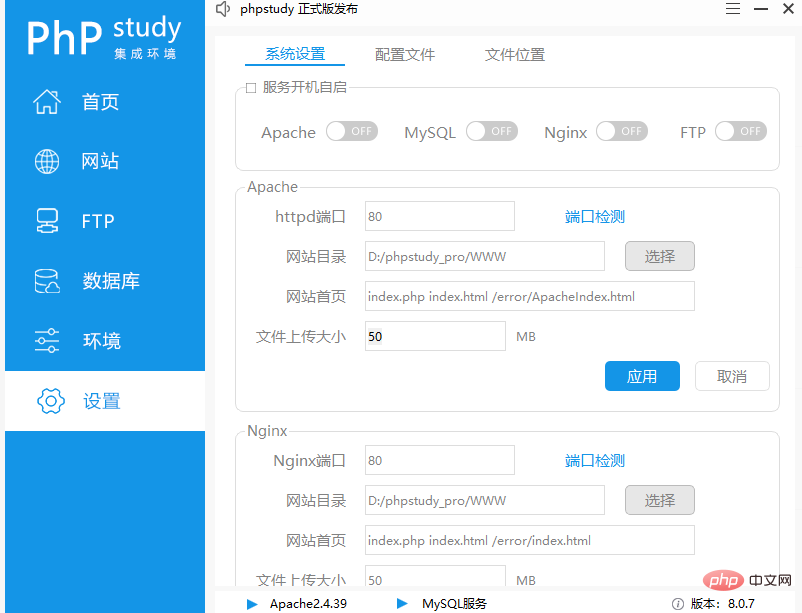
Hier sehen Sie, dass das Stammverzeichnis der Website ist D:/phpstudy_pro/WWW Unsere Dateien werden in diesem Verzeichnis gespeichert.
Schritt 5: Als nächstes testen Sie, ob die Umgebung erfolgreich konfiguriert wurde.
01. Wir verwenden zunächst den Editor, um die Testdatei zu schreiben.
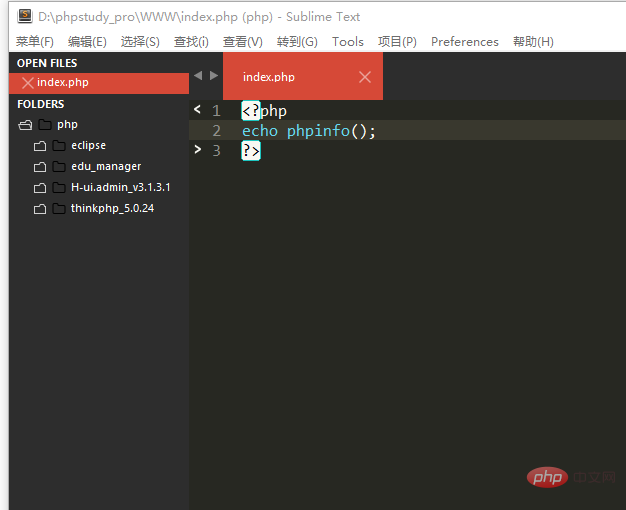
02. Speichern Sie diese Datei im Stammverzeichnis der Website, also D:/phpstudy_pro/WWW, und benennen Sie sie index.php.
03. Öffnen Sie dann den Browser, geben Sie localhost/index.php in die URL-Leiste ein und führen Sie die folgenden Ergebnisse aus.
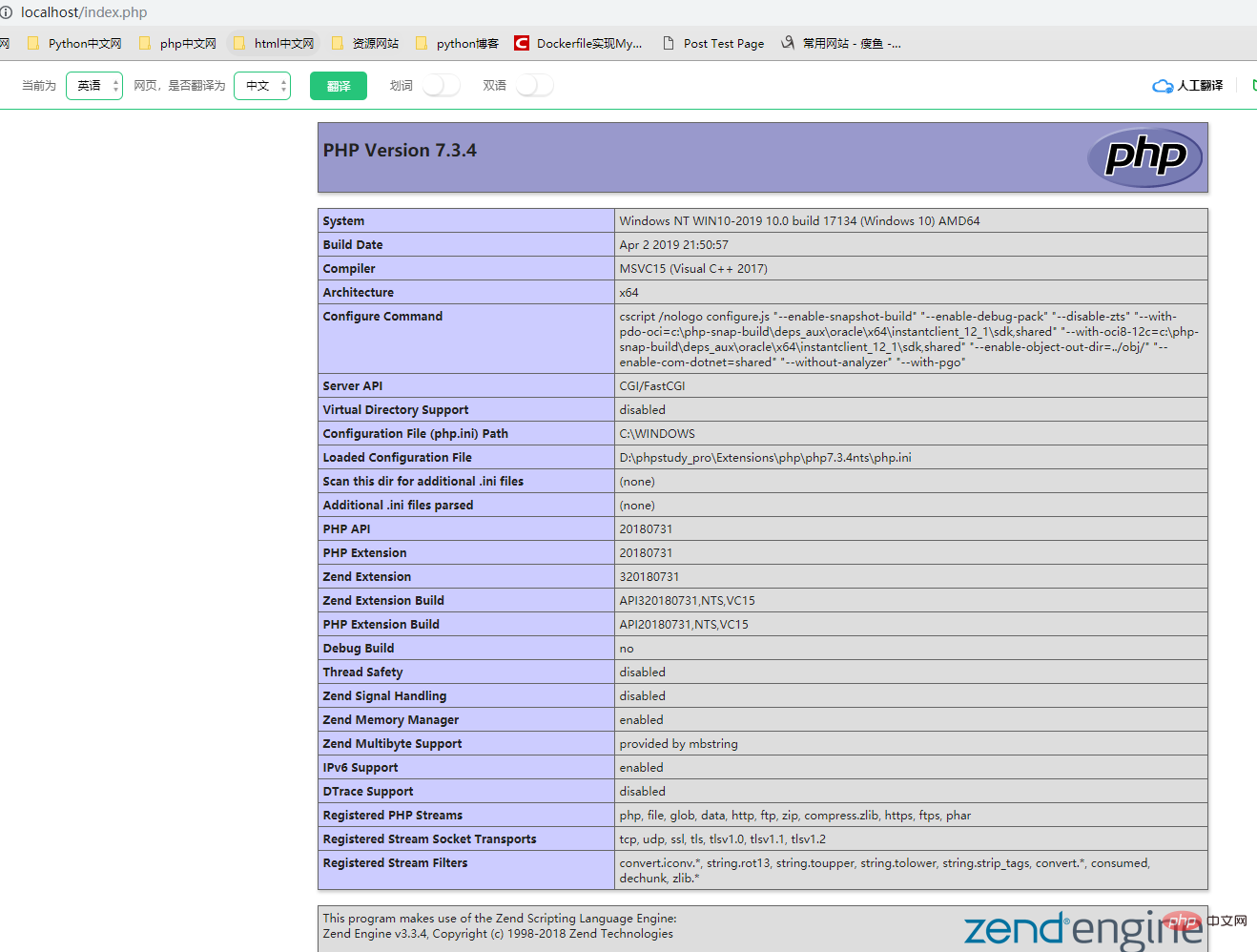
Endlich kann es jeder genießen. Danke!
Hinweis: Wenn der Apache-Dienst nicht geöffnet werden kann, ist es wahrscheinlich, dass der Port belegt ist. Bitte lesen Sie den Artikel Lösung für die Belegung des phpstudy-Ports,
Das obige ist der detaillierte Inhalt vonDie neueste Version des Installations- und Verwendungs-Tutorials von phpstudy v8 (Bild- und Textschritte). Für weitere Informationen folgen Sie bitte anderen verwandten Artikeln auf der PHP chinesischen Website!

Heiße KI -Werkzeuge

Undresser.AI Undress
KI-gestützte App zum Erstellen realistischer Aktfotos

AI Clothes Remover
Online-KI-Tool zum Entfernen von Kleidung aus Fotos.

Undress AI Tool
Ausziehbilder kostenlos

Clothoff.io
KI-Kleiderentferner

AI Hentai Generator
Erstellen Sie kostenlos Ai Hentai.

Heißer Artikel

Heiße Werkzeuge

Notepad++7.3.1
Einfach zu bedienender und kostenloser Code-Editor

SublimeText3 chinesische Version
Chinesische Version, sehr einfach zu bedienen

Senden Sie Studio 13.0.1
Leistungsstarke integrierte PHP-Entwicklungsumgebung

Dreamweaver CS6
Visuelle Webentwicklungstools

SublimeText3 Mac-Version
Codebearbeitungssoftware auf Gottesniveau (SublimeText3)

Heiße Themen
 1378
1378
 52
52
 Lösung für das Problem, dass das chinesische Sprachpaket nicht auf einem Win11-System installiert werden kann
Mar 09, 2024 am 09:48 AM
Lösung für das Problem, dass das chinesische Sprachpaket nicht auf einem Win11-System installiert werden kann
Mar 09, 2024 am 09:48 AM
Lösung für das Problem, dass das Win11-System das chinesische Sprachpaket nicht installieren kann. Mit der Einführung des Windows 11-Systems begannen viele Benutzer, ihr Betriebssystem zu aktualisieren, um neue Funktionen und Schnittstellen zu nutzen. Einige Benutzer stellten jedoch fest, dass sie das chinesische Sprachpaket nach dem Upgrade nicht installieren konnten, was ihre Erfahrung beeinträchtigte. In diesem Artikel besprechen wir die Gründe, warum das Win11-System das chinesische Sprachpaket nicht installieren kann, und stellen einige Lösungen bereit, die Benutzern bei der Lösung dieses Problems helfen. Ursachenanalyse Lassen Sie uns zunächst die Unfähigkeit des Win11-Systems analysieren
 Gastzusätze können in VirtualBox nicht installiert werden
Mar 10, 2024 am 09:34 AM
Gastzusätze können in VirtualBox nicht installiert werden
Mar 10, 2024 am 09:34 AM
Möglicherweise können Sie keine Gastzusätze zu einer virtuellen Maschine in OracleVirtualBox installieren. Wenn wir auf Geräte>InstallGuestAdditionsCDImage klicken, wird einfach ein Fehler wie unten gezeigt ausgegeben: VirtualBox – Fehler: Virtuelles Laufwerk C kann nicht eingefügt werden: DateienOracleVirtualBoxVBoxGuestAdditions.iso in die Ubuntu-Maschine programmieren In diesem Beitrag werden wir verstehen, was passiert, wenn Sie. Was zu tun ist, wenn Sie Gastzusätze können in VirtualBox nicht installiert werden. Gastzusätze können nicht in VirtualBox installiert werden. Wenn Sie es nicht in Virtua installieren können
 Was soll ich tun, wenn Baidu Netdisk erfolgreich heruntergeladen wurde, aber nicht installiert werden kann?
Mar 13, 2024 pm 10:22 PM
Was soll ich tun, wenn Baidu Netdisk erfolgreich heruntergeladen wurde, aber nicht installiert werden kann?
Mar 13, 2024 pm 10:22 PM
Wenn Sie die Installationsdatei von Baidu Netdisk erfolgreich heruntergeladen haben, sie aber nicht normal installieren können, liegt möglicherweise ein Fehler in der Integrität der Softwaredatei vor oder es liegt ein Problem mit den verbleibenden Dateien und Registrierungseinträgen vor Lassen Sie uns die Analyse des Problems vorstellen, dass Baidu Netdisk erfolgreich heruntergeladen, aber nicht installiert werden kann. Analyse des Problems, dass Baidu Netdisk erfolgreich heruntergeladen, aber nicht installiert werden konnte 1. Überprüfen Sie die Integrität der Installationsdatei: Stellen Sie sicher, dass die heruntergeladene Installationsdatei vollständig und nicht beschädigt ist. Sie können es erneut herunterladen oder versuchen, die Installationsdatei von einer anderen vertrauenswürdigen Quelle herunterzuladen. 2. Deaktivieren Sie Antivirensoftware und Firewall: Einige Antivirensoftware oder Firewallprogramme verhindern möglicherweise die ordnungsgemäße Ausführung des Installationsprogramms. Versuchen Sie, die Antivirensoftware und die Firewall zu deaktivieren oder zu beenden, und führen Sie dann die Installation erneut aus
 Wie installiere ich Android-Apps unter Linux?
Mar 19, 2024 am 11:15 AM
Wie installiere ich Android-Apps unter Linux?
Mar 19, 2024 am 11:15 AM
Die Installation von Android-Anwendungen unter Linux war für viele Benutzer schon immer ein Problem. Insbesondere für Linux-Benutzer, die gerne Android-Anwendungen verwenden, ist es sehr wichtig, die Installation von Android-Anwendungen auf Linux-Systemen zu beherrschen. Obwohl die direkte Ausführung von Android-Anwendungen unter Linux nicht so einfach ist wie auf der Android-Plattform, können wir mithilfe von Emulatoren oder Tools von Drittanbietern Android-Anwendungen unter Linux dennoch problemlos genießen. Im Folgenden wird erläutert, wie Android-Anwendungen auf Linux-Systemen installiert werden.
 So installieren Sie das Creo-Creo-Installations-Tutorial
Mar 04, 2024 pm 10:30 PM
So installieren Sie das Creo-Creo-Installations-Tutorial
Mar 04, 2024 pm 10:30 PM
Viele unerfahrene Freunde wissen immer noch nicht, wie man Creo installiert, daher bietet der Editor unten relevante Tutorials zur Creo-Installation. Freunde in Not sollten einen Blick darauf werfen. 1. Öffnen Sie das heruntergeladene Installationspaket und suchen Sie den Lizenzordner, wie in der Abbildung unten gezeigt: 2. Kopieren Sie ihn dann in das Verzeichnis auf dem Laufwerk C, wie in der Abbildung unten gezeigt: 3. Doppelklicken Sie zum Aufrufen und prüfen Sie, ob Es gibt eine Lizenzdatei, wie unten gezeigt. Wie in der Abbildung gezeigt: 4. Kopieren Sie dann die Lizenzdatei in diese Datei, wie in der Abbildung unten gezeigt: 5. Erstellen Sie in der PROGRAMFILES-Datei des Laufwerks C einen neuen SPS-Ordner. wie in der Abbildung unten gezeigt: 6. Kopieren Sie auch die Lizenzdatei. Klicken Sie hinein, wie in der Abbildung unten gezeigt: 7. Doppelklicken Sie auf die Installationsdatei des Hauptprogramms. Aktivieren Sie zum Installieren die Option „Neue Software installieren“.
 So installieren Sie Podman unter Ubuntu 24.04
Mar 22, 2024 am 11:26 AM
So installieren Sie Podman unter Ubuntu 24.04
Mar 22, 2024 am 11:26 AM
Wenn Sie Docker verwendet haben, müssen Sie Daemons, Container und ihre Funktionen verstehen. Ein Daemon ist ein Dienst, der im Hintergrund läuft, wenn ein Container bereits in einem System verwendet wird. Podman ist ein kostenloses Verwaltungstool zum Verwalten und Erstellen von Containern, ohne auf einen Daemon wie Docker angewiesen zu sein. Daher bietet es Vorteile bei der Verwaltung von Containern, ohne dass langfristige Backend-Dienste erforderlich sind. Darüber hinaus erfordert Podman keine Root-Berechtigungen. In dieser Anleitung wird ausführlich erläutert, wie Sie Podman auf Ubuntu24 installieren. Um das System zu aktualisieren, müssen wir zunächst das System aktualisieren und die Terminal-Shell von Ubuntu24 öffnen. Sowohl während des Installations- als auch des Upgrade-Vorgangs müssen wir die Befehlszeile verwenden. eine einfache
 So installieren und führen Sie die Ubuntu Notes-App unter Ubuntu 24.04 aus
Mar 22, 2024 pm 04:40 PM
So installieren und führen Sie die Ubuntu Notes-App unter Ubuntu 24.04 aus
Mar 22, 2024 pm 04:40 PM
Während des Lernens in der Oberstufe machen sich einige Schüler sehr klare und genaue Notizen und machen sich mehr Notizen als andere in derselben Klasse. Für manche ist das Notieren ein Hobby, für andere ist es eine Notwendigkeit, wenn sie leicht kleine Informationen über etwas Wichtiges vergessen. Die NTFS-Anwendung von Microsoft ist besonders nützlich für Studierende, die wichtige Notizen außerhalb der regulären Vorlesungen speichern möchten. In diesem Artikel beschreiben wir die Installation von Ubuntu-Anwendungen auf Ubuntu24. Aktualisieren des Ubuntu-Systems Vor der Installation des Ubuntu-Installationsprogramms müssen wir auf Ubuntu24 sicherstellen, dass das neu konfigurierte System aktualisiert wurde. Wir können das bekannteste „a“ im Ubuntu-System verwenden
 Detaillierte Schritte zur Installation der Go-Sprache auf einem Win7-Computer
Mar 27, 2024 pm 02:00 PM
Detaillierte Schritte zur Installation der Go-Sprache auf einem Win7-Computer
Mar 27, 2024 pm 02:00 PM
Detaillierte Schritte zur Installation der Go-Sprache auf einem Win7-Computer. Go (auch bekannt als Golang) ist eine von Google entwickelte Open-Source-Programmiersprache. Sie ist einfach, effizient und bietet eine hervorragende Parallelitätsleistung. Sie eignet sich für die Entwicklung von Cloud-Diensten, Netzwerkanwendungen usw Back-End-Systeme. Durch die Installation der Go-Sprache auf einem Win7-Computer können Sie schnell mit der Sprache beginnen und mit dem Schreiben von Go-Programmen beginnen. Im Folgenden werden die Schritte zur Installation der Go-Sprache auf einem Win7-Computer im Detail vorgestellt und spezifische Codebeispiele angehängt. Schritt 1: Laden Sie das Go-Sprachinstallationspaket herunter und besuchen Sie die offizielle Go-Website



